【Mac】無料のスマートなウィンドウマネージャー「VEEER」
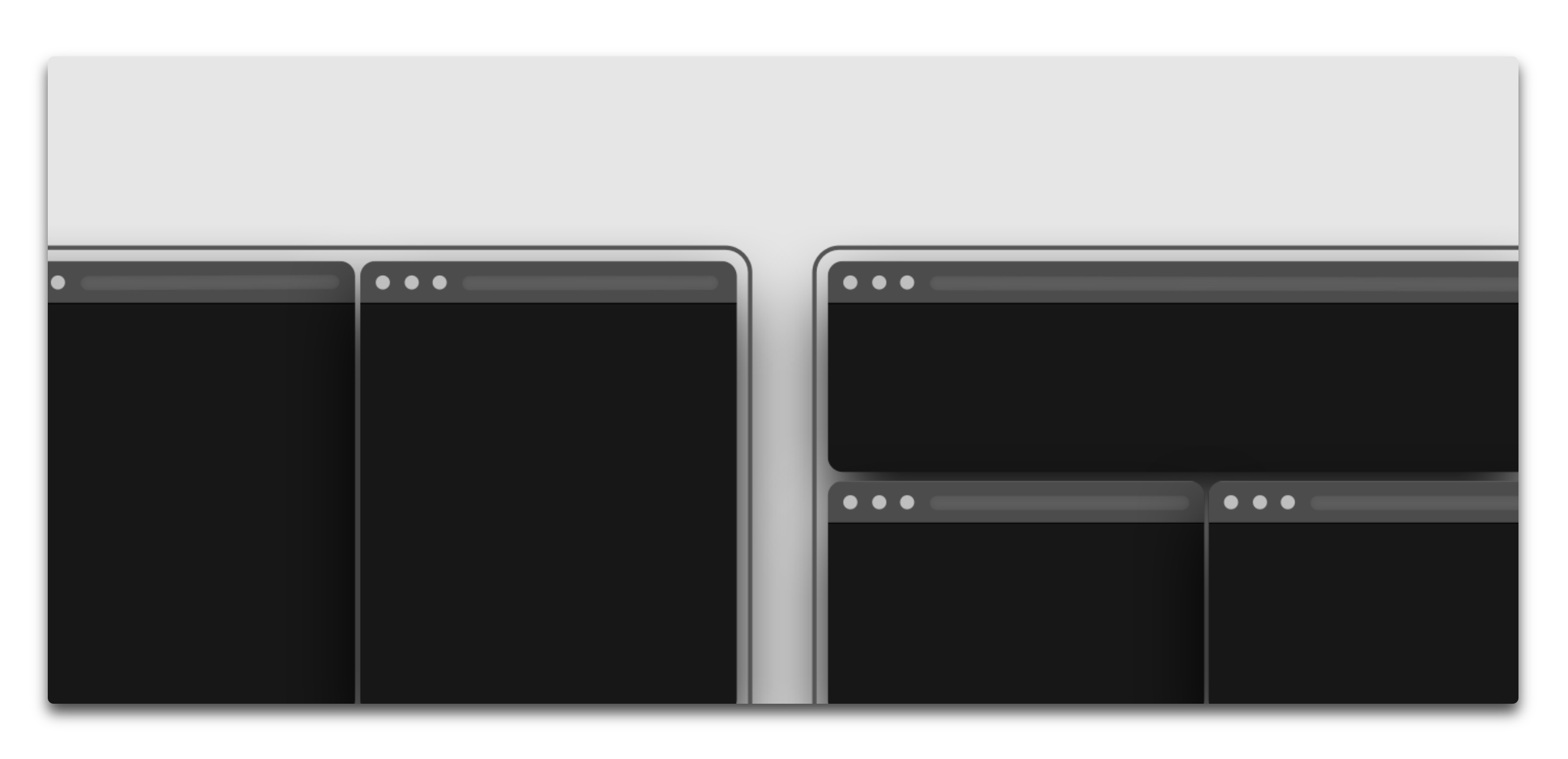
ウィンドウマネージャー
「VEEER」は最近リリースされたmacOSのウィンドウマネージャです、すでに市場に出ている他のすべての製品と比較して、少なくとも1つの独創的なアイデアと面白い点があります
キーの組み合わせを使用すると、アプリのツールのバーを検索することなくマウスをクリックしてウィンドウを移動できます
伝統的に、Mac のウィンドウを移動するには、それを閉じるまたは編集するために使用される3つの色付きのボタンの横に上部の領域をタップし、配置します
このユーティリティを使用すると、設定で定義されているキーを押している限り、どこでもクリックすることができます
デフォルトでは、「command(⌘)」+「コントロール(^)」キーを押すと、VEEERが有効になります
「オプション(⌥)」キーを追加するか、これらの3つのキーで別の組み合わせを選択できます
どこかをクリックして自由に移動することに加えて、アプリケーションは二次的なクリック(デフォルトでは右クリック)でウィンドウを最小化するか、ダブルクリックで画面全体を占めるようにウィンドウを拡大することができます
これらのショートカットはすべてキーボードのキーを保持する必要があり、macOSメニューバーのアイコンが緑色に変わったときに視覚的に表示されます
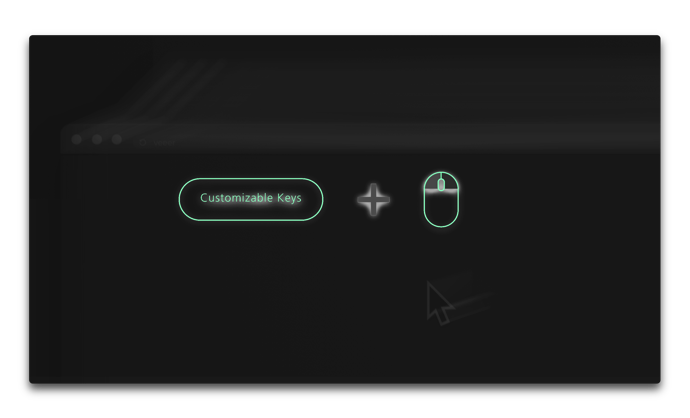
VEEERのもう一つの良いアイデアは、同じ基本的なキーボードショートカットを使用して、2つの機能を1つに提供することです
上記のようにマウスで使用できる場合は、キーボードでグリッド上のウィンドウを整理することもできます
ショートカットと4つの矢印の1つは、画面の半分、右、下、左または上にウィンドウを配置します、2つの矢印をすばやく組み合わせて、画面の4分の1にウィンドウを配置することもできます
QWERTYキーボードを使用している場合は、矢印キーとWASDキーを使用して、ウィンドウを分割、背入れるサイズ変更できます
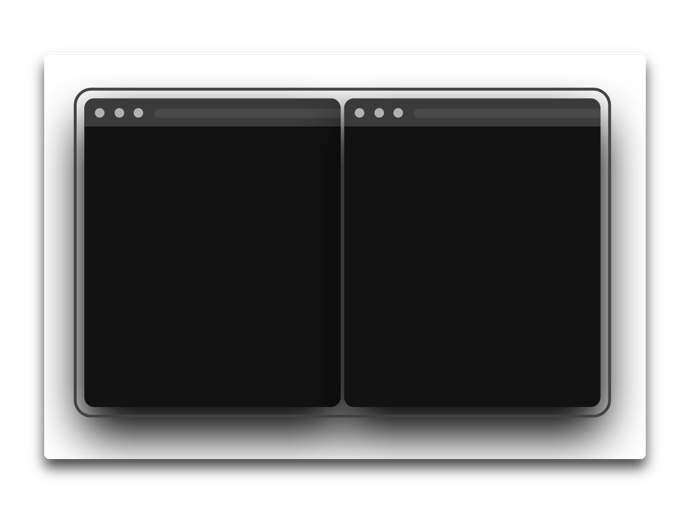
複数のウィンドウで作業する場合(たとえば、ファイルの読み込み/書き出しや複数のアプリケーションで同時に作業する場合)、最小化と最大化によって各ウィンドウを切り替えると、時間がかかることがあります
VEEERを使用すると、矢印キーまたはWASDキーを使用するだけでウィンドウを整列させることができます
(Via MacGeneration.)
ショートカットの概要
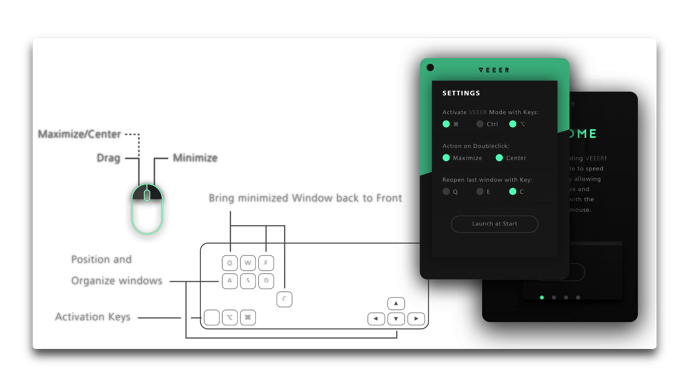
*「VEEER」は、システムに負荷がかかった場合にフリーズすることがあるようでその場合は、「command(⌘)」+「コントロール(^)」+「T」で「VEEER」を終了することができます
QWERTYキーボードを使用している場合はとの記載があるので、JISキーボードでは動作しないかもしれません(私はUSキーボードしか持っていないので確認できませんでした)
「VEEER」は、オフィシャルサイトからダウンロードすることができます
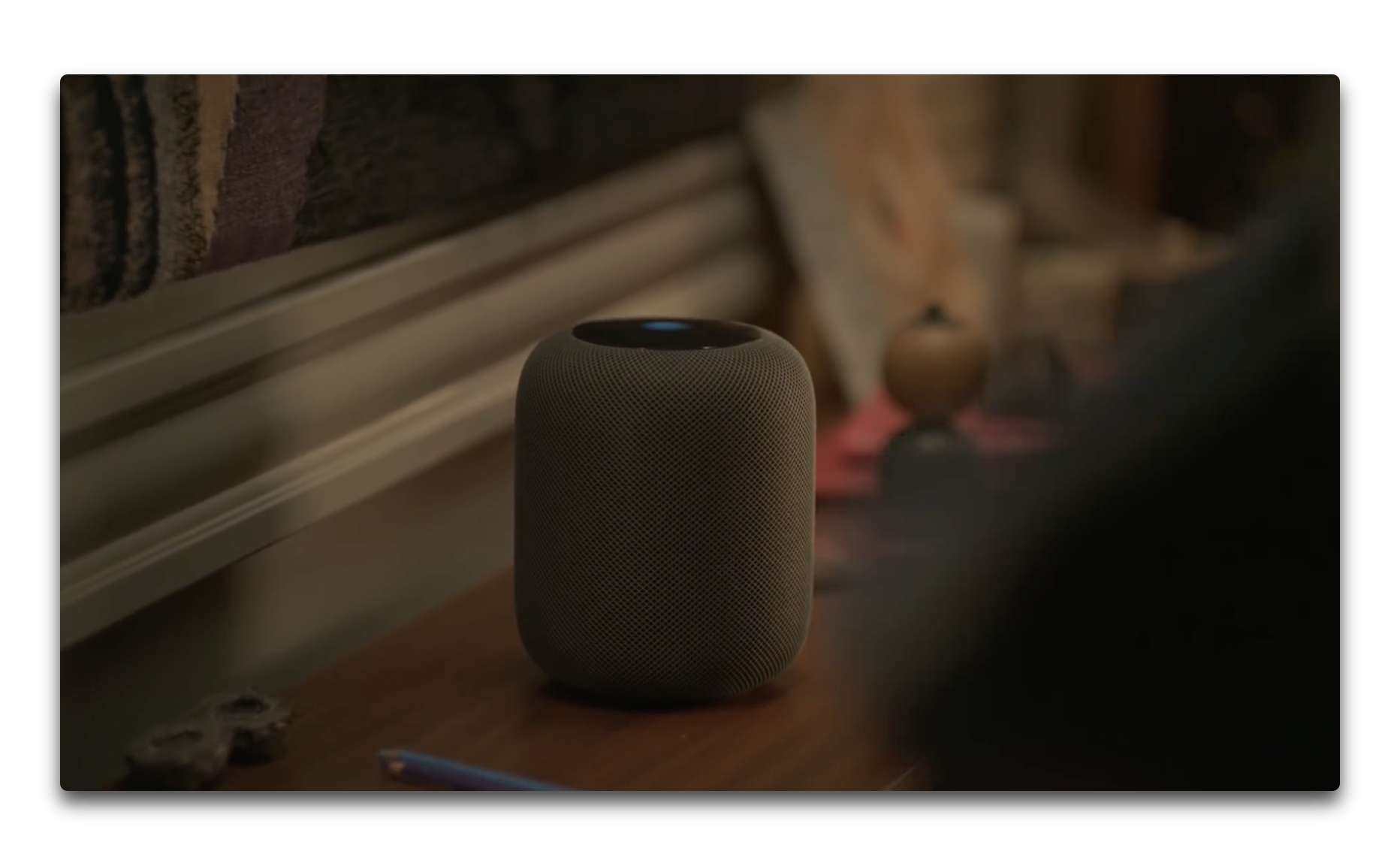
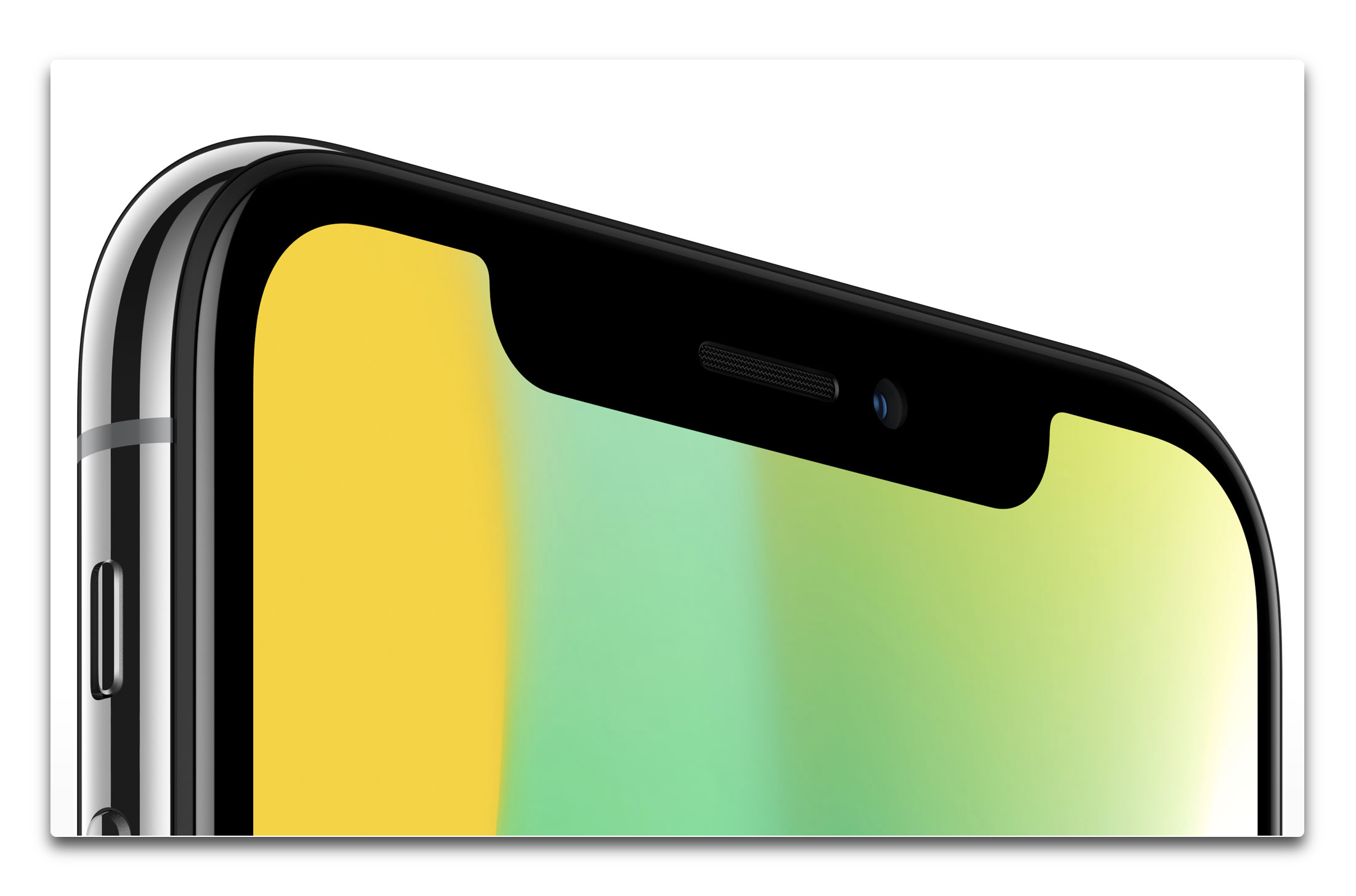
LEAVE A REPLY